Скачайте бесплатно все программы для форматирования карт памяти на ПК. Используйте форматтер SD-карт — EaseUS Partition Master для форматирования карт памяти SD, карт памяти micro SD, карт памяти SDHC и карт памяти SDXC (соответственно карты SD/SDHC/SDXC). Бесплатно скачайте полноценное программное обеспечение для форматирования карт памяти SD для ПК.

Бесплатно Скачать Лучшую Программу Для Форматирования Карт Памяти (Быстрый Доступ)
EaseUS Partition Master является лучшей программой для форматирования SD-карт. Имеется полная поддержка файловых систем и простой в использовании интерфейс.
- Поддерживает NTFS/EXT3/EXT2/FAT32/FAT16/FAT12
- Имеет чистый и понятный интерфейс
- Позволяет конвертировать FAT32 в NTFS без потери данных
Содержание страницы о программе для форматирования карт памяти SD:
Как отформатировать SD-карту через командную строку.Форматирование MicroSD флешки
- Скачать Бесплатно Лучшее Средство Форматирования SD-карт
- Как Отформатировать Карту Micro SD с Помощью Программы для Форматирования Карт Памяти SD
- Ещё 3 Встроенных в Windows Программ для Формата SD-карты
- Как Восстановить Данные с Отформатированной Карты Micro SD
- Часто Задаваемые Вопросы по Форматированию SD-карт
Когда Нужна Программа для Форматирования SD Карт
SD-карта, будь то карта mini SD или Micro SD — это тип карты памяти, которая обычно используется в мобильных телефонах, цифровых камерах, MP3-плеерах, игровых приставках и некоторых других цифровых устройствах для сохранения данных, резервного копирования или передачи данных. Но карта перестанет работать и станет недоступной, если она окажется повреждена по каким-то причинам. Вам потребуется отформатировать SD-карту с помощью программного обеспечения для форматирования микро SD-карт, если произойдет одна из следующих ситуаций.
Карта Micro SD — это тип карты памяти, которая обычно используется в телефонах Android, цифровых камерах и некоторых других цифровых устройствах для хранения и обмена данными. Но она перестанет работать и будет недоступна, если окажется поврежденной по каким-то причинам.
- Карта Micro SD не обнаружена, не распознана или не читается
- Windows не удалось завершить форматирование
- SD-карта пустая и имеет неподдерживаемую файловую систему
- SD-карта становится RAW и выдает ошибку «диск необходимо отформатировать»
- Не удается отформатировать карту Micro SD, потому что она защищена от записи
Скачать Бесплатно Лучшее Средство Форматирования SD-карт
При возникновении любой из упомянутых проблем, вам необходимо отформатировать карту Micro SD или карту памяти SD, чтобы восстановить ее. Самый простой и эффективный способ выполнить эту работу — использование надежного стороннего программного обеспечения для форматирования карт Micro SD. По сравнению с другими утилитами форматирования SD-карт, мы настоятельно рекомендуем программу для работы с разделами EaseUS, как лучшую программу для форматирования карт памяти ДЛЯ ПК по трем причинам.
- 1. Программа работает, когда инструмент Управления Дисками Windows не может отформатировать карту Micro SD.
- 2. Нет ограничений при выборе файловой системы SD-карты, с которыми вы можете столкнуться при использовании встроенных в Windows программ форматирования SD-карт. Например, программа для форматирования SD-карт Windows не позволяетне позволяет отформатировать раздел размером более 32ГБ в FAT 32. Но форматер SD-карты EaseUS может это сделать.
- 3. Есть функция проверки диска на ошибки, которая позволяет восстановить карту Micro SD перед форматированием без потери данных.
Скачайте бесплатно программное обеспечение для форматирования всех карт памяти и отформатируйте SD-карту, следуя приведенным ниже пошаговым инструкциям.
Как Отформатировать Карту Micro SD с Помощью Программы для Форматирования Карт Памяти EaseUS
Инструмент управления разделами EaseUS имеет графический пользовательский интерфейс, который помогает вам без труда отформатировать карту памяти SD. Он поддерживает NTFS, FAT32, FAT16, FAT12, ReFS, Ext2, Ext3 и Ext4. Совместим со всеми популярными операционными системами, включая Windows 11, 10, 8.1, 8, 7, XP, Vista и Windows Server 2003 — 2019.
Требования к устройствам с интерфейсом SD и их подготовка
- Слот для SD-карты на ПК или USB-кардридер для USB2.0, USB3.0, USB3.1 и USB-C
- Создайте резервную копию важных данных перед форматированием, что, безусловно, приведет к потере данных
- Снимите защиту от записи на SD-карте или карте micro SD
Шаг 1: запустите EaseUS Partition Master, щелкните правой кнопкой мыши по тому разделу, который хотите отформатировать, и выберите опцию «Форматировать».

Шаг 2: в новом окне введите метку раздела, выберите файловую систему (fat32 / ntfs / ext3 / ext3 / ext4) и установите размер кластера в соответствии с вашими потребностями, затем нажмите «ОК».

Шаг 3: затем вы увидите окно с предупреждением — нажмите «ОК» для продолжения.
Шаг 4: нажмите кнопку «Выполнить операцию» в верхнем левом углу, чтобы просмотреть добавленную задачу по форматированию. Если все корректно — нажмите «Применить», чтобы начать форматирование раздела.

Кроме форматирования SD-карт, EaseUS Partition Master предоставляет и другие универсальные функции для работы с разделами диска, такие как изменение размера/перемещение раздела чтобы решить проблему нехватки места на диске, клонировать диск, объединить разделы, создать/удалить/отформатировать разделы, стереть данные и преобразовать диск/раздел.
Ещё 3 Встроенных в Windows Средства Форматирования SD-карт
Если вы не хотите использовать стороннее программное обеспечение для форматирования SD-карт, в Windows по-прежнему доступны три средства форматирования: Управление Дисками Windows, Проводник Windows и Diskpart.
Средство Управление Дисками для Форматирования SD-карт
Управление Дисками — предустановленный инструмент управления дисками, который помогает легко создавать, удалять, уменьшать, форматировать тома и изменять букву и путь к диску.
Примечание:
- Управление Дисками Windows поддерживает только NTFS, FAT, FAT32 и exFAT.
- Невозможно отформатировать раздел размером более 32ГБ в FAT32. Но можно преобразовать NTFS в FAT32 с помощью EaseUS Partition Master.
Шаг 1. Нажмите клавиши «Windows + R» одновременно, чтобы открыть окно «Выполнить», введите в поле ввода diskmgmt.msc и нажмите «ОК».
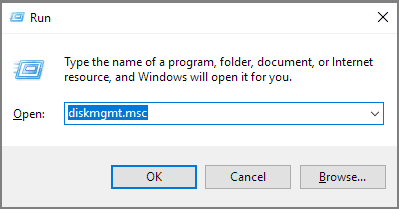
Шаг 2. Нажмите правой кнопкой мыши на SD-карту и выберите «Форматировать».
Шаг 3. Выберите «FAT32» из списка Файловых систем. Нажмите «ОК».
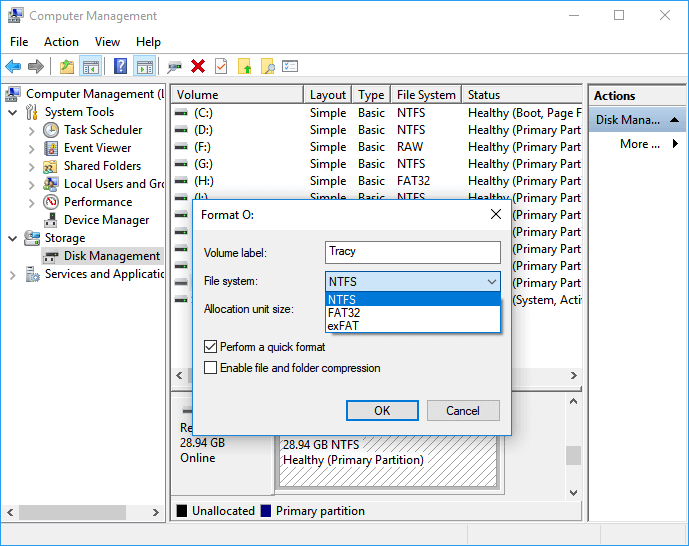
Программное Обеспечение для Форматирования Карт Micro SD — Проводник Windows
Проводник Windows — это еще один форматировщик SD, который позволяет форматировать карту Micro SD и другие карты памяти SD в NTFS, FAT, FAT32 и exFAT. Как и Управление Дисками, он не может отформатировать SD-карту объемом более 32ГБ в FAT32.
Совет: Когда вы попытаетесь отформатировать свою SD-карту в Проводнике Windows, то, вероятно, можете столкнуться с ошибкой «Windows не удалось завершить форматирование». В этом случае вы можете попытаться решить проблему или выбрать другой способ форматирования SD-карты.
Шаг 1. Нажмите клавиши «Windows + E», чтобы вызвать Проводник Windows. Зайдите в ‘Компьютер’ в Windows 7 или ‘Этот Компьютер’ в Windows 11/10.
Шаг 2. Щелкните правой кнопкой мыши на подключенной SD-карте и выберите ‘Форматировать’.
Шаг 3. В окне форматирования вам будет предложено выбрать нужную файловую систему, которая должна быть NTFS или FAT32 для SD-карт на 32ГБ, и exFAT для SD-карт на 64ГБ.
Шаг 4. Нажмите «Начать».

Программа Diskpart для Форматирования Карт Памяти Micro SD
Последним решением для форматирования SD-карт является использование Diskpart. Этот способ требует наличия технического опыта, так как вам нужно будет вручную вводить команды. Если вы новичок в компьютерном деле и боитесь потери данных из-за неправильных действий, то можно использовать другие программы для форматирования карт Micro SD, описанные выше.
Шаг 1. Введите cmd в поле поиска Windows 11/10, в результатах должен появиться вариант Командная Строка. Кликните по ней правой кнопкой и выберите «Запустить от имени Администратора»
Шаг 2. В командной строке введите diskpartи нажмите ‘Enter’.
Шаг 3. Введите list disk чтобы просмотреть список всех доступных дисков, нажмите ‘Enter’.
Шаг 4. Введите select disk + disk number (например, select disk 2), чтобы выбрать SD-карту, которую вы хотите отформатировать, и нажмите ‘Enter’.
Шаг 5. Введите list volume и нажмите «Enter»
Шаг 6. Введите select volume + volume number (например, select volume 10) и нажмите «Enter»
Шаг 7. Введите format fs=ntfs (или format fs=exfat) и нажмите ‘Enter’, чтобы отформатировать диск в NTFS или exFAT.
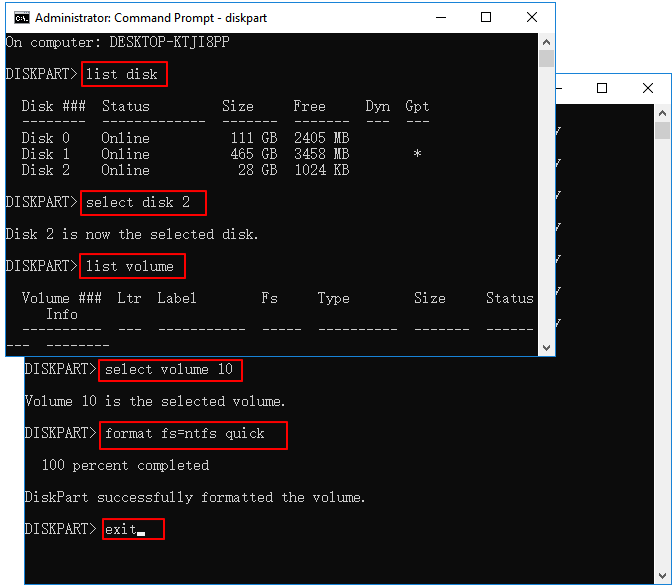
Итоги по Форматированию SD Карт
В этом посте мы изучили четыре инструмента форматирования SD; это форматирование SD-карт EaseUS, Управление Дисками Windows, Проводник Windows и Diskpart. С точки зрения гибкости и простоты эксплуатации, SD форматтер EaseUS является лучшим вариантом.
Он не имеет никаких ограничений по использованию файловых систем и размера раздела. Если вы хотите без проблем отформатировать SD-карту, объёмом более 32ГБ в FAT32 для PS4 или других устройств, попробуйте этот удобный диспетчер разделов диска.
Бонусный Совет: Как Восстановить Данные с Отформатированной Карты Micro SD
Вы можете неожиданно столкнуться с проблемой потери данных в процессе форматирования SD-карты. Не отчаивайтесь, если так произошло. Всё ещё есть высокая вероятность восстановить данные с отформатированной SD карты с помощью EaseUS Data Recovery Wizard, профессиональная и известная во всем мире программа восстановления файлов.
Он хорош для комплексного восстановления данных в сложных случаях, например, для восстановления очищенной корзины, восстановления после вирусной атаки, восстановления потерянного раздела, восстановления RAW, восстановления после сбоя операционной системы и так далее.
Шаг 1: подключите свою проблемную карту памяти к компьютеру.
Вставьте карту в картридер и подключите его к исправному ПК/ноутбуку.

Шаг 2: запустите программу восстановления данных от EaseUS и начните сканировать карту.
Запустите EaseUS Data Recovery Wizard на своем ПК и выберите карту памяти в столбце «Внешние устройства».
Затем нажмите «Сканировать», чтобы начать поиск потерянных (удаленных) данных на SD-карте.

Шаг 3: проверьте и восстановите потерянные данные.
Вы можете предварительно оценить состояние найденных фото и документов (посмотреть, открываются ли они / проверить их) — для этого достаточно двойного клика мышки по нужному файлу. Затем нажмите «Восстановить», чтобы сохранить файлы в безопасном месте на вашем ПК или внешнем хранилище.

ЧАВО о Программном Обеспечении для Форматирования Карт Micro SD
Ниже приведены несколько вопросов, связанных с форматированием SD-карт. Если у вас также есть какие-либо из этих проблем, вы можете найти здесь ответы.
Как исправить поврежденную SD-карту?
Вы можете запустить средство восстановления Windows, чтобы исправить поврежденную SD-карту:
Шаг 1.Подключите SD-карту к компьютеру
Шаг 2.Нажмите Windows + E, чтобы открыть Проводник Windows.
Шаг 3.Щелкните правой кнопкой мыши по SD-карте и откройте ее Свойства. Перейдите на вкладку Инструменты. Нажмите кнопку Проверить.
Шаг 4. Дождитесь завершения процесса сканирования.
Как отформатировать карту microSD?
Отформатируйте карту Micro SD с помощью EaseUS Partition Master:
Шаг 1. Скачайте и Запустите EaseUS Partition Master. Подключите карту Micro SD к компьютеру.
Шаг 2. Найдите свою SD-карту, щелкните правой кнопкой мыши раздел, который хотите отформатировать, и выберите «Форматировать».
Установите новую метку раздела, файловую систему (NTFS/FAT32/EXT2/EXT3) и размер кластера для выбранного раздела, затем нажмите кнопку ОК.
Шаг 3.Нажмите OK во всплывающем окне, чтобы продолжить. Нажмите кнопку Выполнить Операцию на панели инструментов, затем нажмите Применить, чтобы начать форматирование вашей SD-карты.
Как отформатировать SD-карту онлайн?
Лучший и самый безопасный способ отформатировать SD-карту-это отформатировать ее на вашем ПК с Windows. Подключите карту microSD к компьютеру с помощью устройства чтения SD-карт. Затем воспользуйтесь любым форматером SD-карт: EaseUS, Управление Дисками Windows, Проводник Windows или Diskpart, чтобы безопасно её отформатировать.
Безопасно ли форматирование SD-карт?
Форматтер SD-карт может безопасно отформатировать все карты памяти. Самое главное, вы должны заранее скопировать важные файлы с SD-карты, чтобы избежать потери данных. Если потеря данных произойдет, восстановите свои файлы с помощью программного обеспечения для восстановления данных EaseUS.
Последние статьи — Также в программе EaseUS
Источник: www.easeus.ru
Как отформатировать карту памяти? 3 лучших программы для очистки
Доброго времени суток дорогие читатели. Сегодня мы с вами поговорим о форматировании карт памяти, которые используются в фотоаппаратах, мобильных телефонах, планшетах и прочих портативных устройствах.

Эта тема для меня была особо актуальна несколько дней назад, поэтому я решил поделиться с вами своим опытом. Все началось с желания отформатировать micro SD флешку, которую я использую в MP3 плеере. Казалось бы, что может быть сложного в том, чтобы подключить картридер к компу и через стандартный «формартировщик» Windows провести процесс очистки карты памяти. Но не тут, то было. Сделал я все правильно, но результата мои действия не принесли.
Зашел в «Мой компьютер», нажал правой кнопкой мыши по ярлыку «Съемный диск» и в контекстном меню выбрал команду «Форматировать».
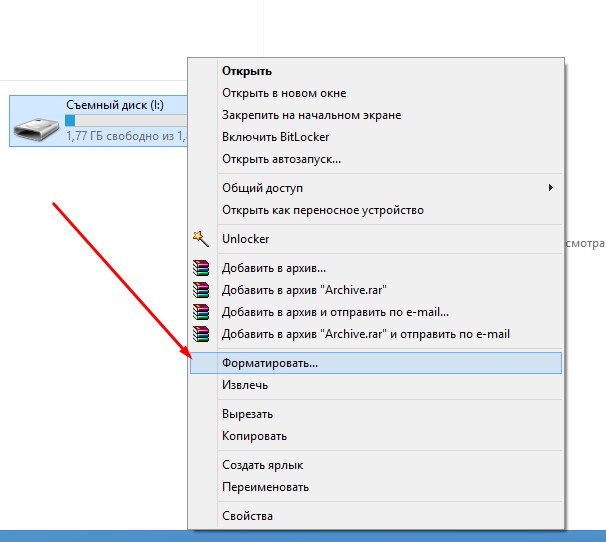
Затем в разделе «Файловая система» выбрал «FAT» и нажал «Начать».

По завершению процесса очистки карты памяти я залил на неё новые песни, безопасно извлек с компьютера и решил прослушать записанное на MP3. Оказалось, что каким-то образом прошлые треки (которые были до очистки всех файлов) и новые, наложились друг на друга и в итоге получилась своеобразная «музыкальная каша». Единственным выходом с этой ситуации является повторное, но уже полное форматирование карты памяти.
Для этого я решил воспользоваться посторонним софтом. Скажу вам сразу, что получилось нормально очистить micro SD флешку при помощи первой же программы, но для вас я решил описать сразу три лучших, а то мало ли.
AutoFormat Tool
Это очень простая в использовании утилита с удобным интерфейсом. Мне она понравилась тем, что не вмещает в себе ничего лишнего. Скачать AutoFormat Tool вы можете ниже:
autoformat-tool.zip [266.06 Kb] (cкачиваний: 40810)
Чтобы очистить флэш-карта при помощи этой утилиты необходимо:
1. После скачивания жмем на ярлык утилиты правой кнопкой мыши и в контекстном меню выбираем команду «Запустить от имени Администратора».

2. Затем откроется окно самой утилиты. Вверху выбираем Disk Drive – буква в имени флешки, которую вы хотите очистить.
3. Далее устанавливаем флажок на SD и просто жмем кнопку «Format».

4. Появится диалоговое окно с предупреждением, что все файлы будут удалены – жмем кнопку «Да».

Если вам не удается отформатировать карту памяти обычным способом, то лучшей утилиты, чем AutoFormat Tool вам не найти. Кстати забыл упомянуть, что это утилита также форматирует USB флешки.
HDD Low Level Format Tool
Достаточно многофункциональная программа, которая способна чистить диски, флешки, карты памяти. Обычно её использую для более полного очищения съемных накопителей, поскольку HDD Low Level Format Tool позволяет проводить низкоуровневое форматирование.
Самое главное, что вам стоит учесть это-то, что восстановить данные с флэш-карты, после форматирования при помощи этой программы, уже не получится.
Ну что, приступаем к очистке. Скачать HDD Low Level Format Tool можно ниже:
hdd-low-level-format-tool.rar [734.31 Kb] (cкачиваний: 24731)
1. После скачивания и установки запускаем программу. В окне программы выбираем флешку и жмем кнопку «Continue».

2. Далее заходим в раздел «LOW-LEVEL Format» и жмем на кнопку «FORMAT THIS DEVISE».

3. Ждем окончания процесса и все готово. Единственный минус в том, что придется немного подождать.
SDFormatter
Это специализированная утилита, как раз для наших текущих потребностей. По словам разработчиков, форматирование при помощи SDFormatter позволяет произвести более качественную очистку карты памяти, нежели если использовать стандартные средства Windows.
1. Вначале скачиваем непосредственно саму утилиту и устанавливаем на компьютер (ну или ноутбук):
sdformatter.zip [6 Mb] (cкачиваний: 18627)
2. После запуска в поле «Drive» выбираем флэш-карту (если к вашему компьютеру подключено несколько съемных накопителей).
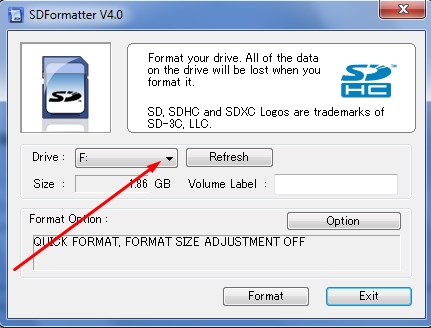
3. Нажав на кнопку «Options» мы можем выбрать тип форматирования. Рекомендую установить «Full (Earse)» и жмем «ОК».
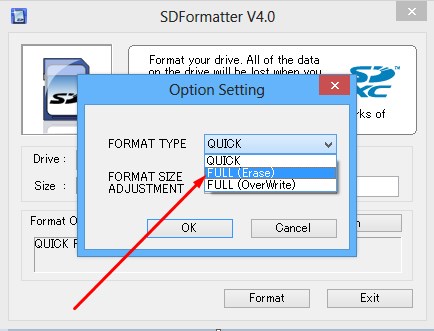
4. Затем просто жмем на кнопку и «Format».
Источник: vgtk.ru
ITGuides.ru

Вопросы и ответы в сфере it технологий и настройке ПК
Какой программой форматировать SD-карту

На большинстве портативных устройств сегодня используются карты формата SD. Они могут выполнять роль дополнительной памяти или быть основным хранилищем файлов.
Подобно другим современным носителям, карта памяти может быть отформатирована. Эта процедура проводится, например, при необходимости быстрой очистки всего содержимого или для решения проблем с нарушением файловой системы. В случае с SD-картами будет целесообразно использовать специальные программы.
Чем форматировать карту SD
Для работы с флешками часто применяются такие программные средства:
- AutoFormat Tool;
- HDD Low Level Format Tool;
- RecoveRx;
- SDFormatter;
- USB Disk Storage Format Tool.
Не забывайте, из-за форматирования на карте удалятся все файлы. Если к её содержимому нет доступа и Вы ничего не можете скинуть на компьютер, то прибегайте к режиму «Быстрое форматирование». Это даст возможность восстановить большую часть информации.
Способ 1: AutoFormat Tool
Компания Transcend в своё время выпустила хорошую утилиту, которая даже в тяжёлых случаях позволяет решить вопрос с форматированием. Устанавливать её не нужно.
Разобраться с её применением несложно:
- В выпадающем списке укажите нужный носитель.
- Отметьте разновидность Вашей флешки.
- В «Format Label» пропишите любое название для SD-карты.
- Поставьте галочку возле значения «Optimized Format» (быстрое форматирование) или «Complete Format» (низкоуровневое, которое займёт больше времени).
- Определившись с настройками, нажмите «Format».


По шкале состояния можно будет понять, как скоро форматирование завершится.

В конце программа выдаст такое окно:

Способ 2: HDD Low Level Format Tool
Одно из лучших решений, если речь идёт о необходимости низкоуровнего форматирования. Оно нередко помогает при неполадках в работе флешки.
Используют программу следующим образом:
-
Выделите SD-карту и кликните «Continue».



Под прогрессбаром будет информация о скорости форматирования и количестве обработанных секторов.

Способ 3: RecoveRx
Ещё одна разработка Transcend. Только этот вариант кроме форматирования, позволяет восстанавливать удалённые файлы и ставить защиту на SD-карту.
В применении она схожа с AutoFormat Tool:
- Откройте раздел «Format».
- Выберите букву флешки.
- Поставьте маркер возле её типа.
- При необходимости измените имя.
- Выберите вариант форматирования: «Оптимизированное» или «Полное».
- Нажатием кнопки «Format» запустите соответствующий процесс.


Преимуществом RecoveRx является отображение времени до окончания процедуры.

Способ 4: SDFormatter
Программа, разработанная для форматирования с учётом спецификаций SD-карт. Её также рекомендуют многие производители таких запоминающих устройств.
Долго разбираться в её использовании не придётся:
-
Укажите нужную флешку в списке «Drive» и нажмите «Option».





По окончанию процедуры появится окно с отчётом:

Обратите внимание, что каждый способ применим к любому поколению и типу флешек (SD, miniSD, microSD).
Способ 5: USB Disk Storage Format Tool
Известная утилита, работающая со всеми типами переносных накопителей.
Достаточно выполнить несколько действий:
- Укажите нужную SD-карту.
- Для этого типа носителей обычно выбирают файловую систему «FAT32».
- В «Volume Label» можно прописать новое название флешки.
- «Quick Format» предполагает быстрое форматирование, «Verbose» – многопроходное. Если есть необходимость, расставьте галочки и нажмите «Format Disk».


Когда форматирование будет завершено, в логе отобразится такая запись:

Каждая из рассмотренных программ отлично себя зарекомендовала при форматировании SD-карт. Достаточно сделать пару кликов, немного подождать и флешка как новенькая.
Отблагодари меня, поделись ссылкой с друзьями в социальных сетях:
Источник: itguides.ru